Se prepare para aprender a como usar Trello de forma simples e eficaz.
Você já se sentiu sobrecarregado com as tarefas do dia a dia, lutando para acompanhar tudo o que precisa ser feito? Se sim, você não está sozinho.
A boa notícia é que existem aplicativos de gerenciamento de produtividade que podem ajudar a simplificar sua vida e tornar seu fluxo de trabalho mais eficiente.
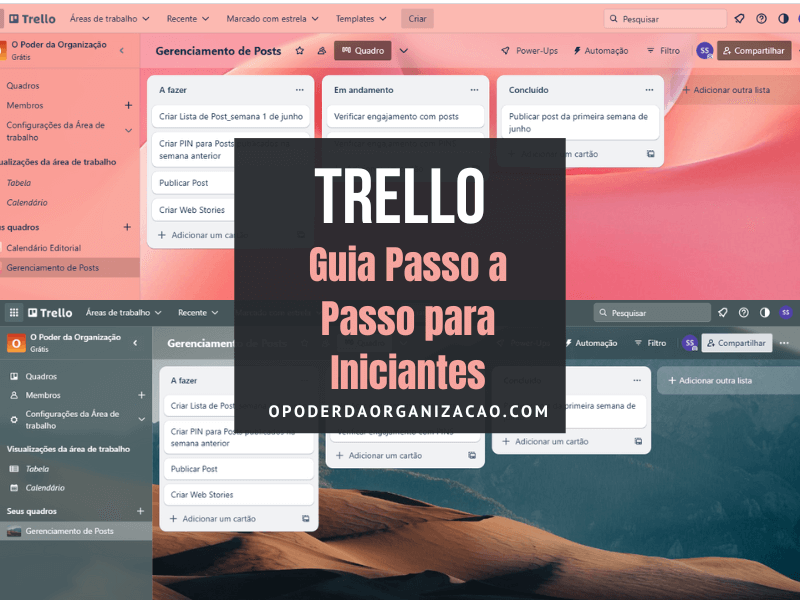
Neste artigo, vou compartilhar minha experiência com o Trello, uma poderosa ferramenta de gerenciamento de projetos.
Aqui você encontrará um guia passo a passo para ajudá-lo a aproveitar ao máximo o Trello, mesmo que você seja um iniciante. Vamos lá!
O que é o Trello?
O Trello é um aplicativo baseado em nuvem que permite criar quadros, listas e cartões para organizar suas tarefas e projetos.
Com uma interface intuitiva e flexível, o Trello se destaca por sua facilidade de uso e capacidade de personalização, tornando-o uma escolha popular entre indivíduos e equipes em diferentes setores.
Como Usar Trello passo a passo
Passo 1: Criando uma conta no Trello
Para começar, acesse o site do Trello em www.trello.com e crie uma conta. O Trello oferece um plano gratuito que é perfeito para a maioria dos usuários.
Após criar sua conta, você será direcionado para a página inicial do Trello.
Passo 2: Compreendendo a estrutura do Trello
No Trello, sua organização é composta por quadros, que representam seus projetos.
Dentro de cada quadro, você pode criar listas para representar as etapas do seu projeto e adicionar cartões para representar tarefas individuais.
Imagine o quadro como uma mesa, as listas como pilhas de papéis e os cartões como notas adesivas em cada pilha.
Passo 3: Como usar Trello – Criando seu primeiro quadro
Clique em “Criar novo quadro” na página inicial do Trello. Dê um nome ao seu quadro e, se desejar, adicione uma descrição para fornecer mais contexto.
Em seguida, clique em “Criar” e você será levado para o quadro recém-criado.
Passo 4: Adicionando listas ao seu quadro
Agora que você tem seu quadro, é hora de adicionar listas para representar as etapas do seu projeto.
Por exemplo, se você estiver planejando uma viagem, suas listas podem ser “Planejamento”, “Reservas”, “Em andamento” e “Concluído”. Clique em “Adicionar uma lista” no lado direito do quadro e dê um nome à sua lista.
Continue adicionando quantas listas você precisar.
Passo 5: Criando cartões e adicionando detalhes
Agora é hora de adicionar cartões às suas listas. Cada cartão representa uma tarefa específica.
Por exemplo, no caso da lista “Planejamento” da sua viagem, você pode ter cartões como “Pesquisar voos”, “Encontrar hospedagem”, “Planejar itinerário”, etc.
Clique em “Adicionar um cartão” em uma lista e dê um nome ao cartão. Você também pode adicionar descrições, anexar arquivos, definir datas de vencimento, atribuir membros e muito mais aos cartões.
Esses detalhes ajudam a fornecer mais informações e contexto sobre a tarefa em questão.
Para adicionar esses detalhes, clique no cartão que você criou e explore as opções disponíveis, como “Adicionar descrição”, “Anexar arquivo” e “Definir data de vencimento”.
Passo 6: Utilizando etiquetas e etiquetas de cores
Para uma organização adicional, o Trello permite adicionar etiquetas aos cartões.
As etiquetas podem ser usadas para categorizar tarefas por tipo, prioridade ou qualquer outra classificação que faça sentido para você.
Para adicionar uma etiqueta, clique no cartão e clique em “Etiquetas” no lado direito. Você pode criar etiquetas personalizadas e atribuí-las aos cartões.
Além disso, você também pode utilizar etiquetas de cores para facilitar a visualização e identificação rápida dos cartões.
Por exemplo, você pode definir vermelho para tarefas urgentes e verde para tarefas concluídas. Para adicionar uma etiqueta de cor, clique no cartão, clique em “Etiquetas” e selecione a cor desejada.
Passo 7: Como usar Trello para Colaboração e atribuição de membros
O Trello é uma ferramenta colaborativa que permite trabalhar em equipe de forma eficiente. Você pode convidar membros da equipe para colaborar nos projetos e atribuir tarefas a eles.
Para adicionar membros a um cartão, clique no cartão, clique em “Membros” e digite o nome ou o endereço de e-mail do membro que você deseja adicionar.
Os membros adicionados receberão notificações e poderão interagir com o cartão.
Passo 8: Acompanhando o progresso e movendo cartões
À medida que você trabalha em suas tarefas, pode acompanhar o progresso movendo os cartões de uma lista para outra.
Por exemplo, ao concluir uma tarefa, mova o cartão da lista “Em andamento” para a lista “Concluído”.
Para mover um cartão, basta arrastá-lo e soltá-lo na lista de destino.
Passo 9: Personalização adicional
O Trello oferece várias opções de personalização para se adequar ao seu estilo de trabalho.
Você pode alterar as cores dos quadros, adicionar planos de fundo personalizados, ajustar as configurações de notificação e muito mais.
Para acessar essas opções, clique no botão “Mostrar menu” no canto superior direito do Trello e selecione as configurações desejadas.
Conclusão sobre como usar Trello:
O Trello é uma ferramenta poderosa para gerenciar projetos e aumentar sua produtividade.
Com seus recursos flexíveis e intuitivos, você pode organizar suas tarefas de maneira eficiente, colaborar com membros da equipe e acompanhar o progresso de suas atividades.
Ao utilizar o Trello, lembre-se de manter seus quadros, listas e cartões atualizados.
Reserve um tempo regularmente para revisar suas tarefas, mover cartões conforme necessário e garantir que todos estejam alinhados com seus objetivos e prioridades.
Lembre-se também de aproveitar a flexibilidade do Trello para experimentar diferentes abordagens de organização e fluxo de trabalho.
O que funciona para você pode não funcionar para outra pessoa, então não tenha medo de adaptar o Trello às suas preferências pessoais e necessidades específicas.
Com o tempo, você verá como o Trello pode ajudá-lo a simplificar suas tarefas, melhorar a comunicação e a colaboração em equipe, além de aumentar sua produtividade de maneira significativa.
Agora que você tem um guia passo a passo para começar a usar o Trello, coloque em prática e descubra como essa ferramenta pode revolucionar a maneira como você gerencia seus projetos e tarefas.
Aproveite ao máximo seus recursos e desfrute de uma vida mais organizada e produtiva.
Esperamos que essas dicas sejam uteis, obrigada por nos acompanhar até aqui. Aproveite para conferir nossos outros posts sobre dicas de organização e produtividade.